ZOOMの 使い 方
2022.02.28
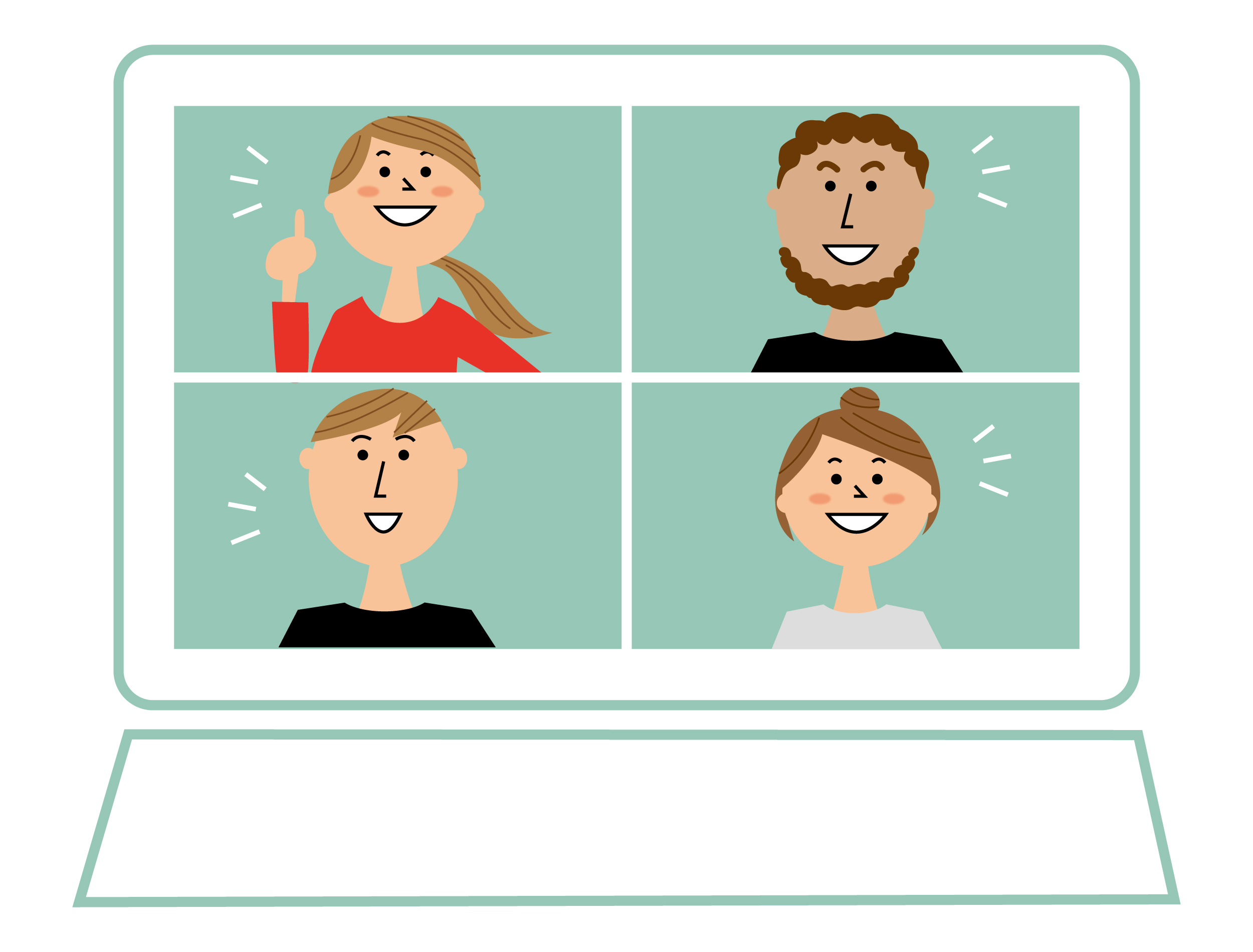
ZOOMは 学校や 会社で よく 使います。とても 人気が あります。ZOOMは、会議(ミーティング)や 日本語の 勉強、友達と 話すことや 学校の 授業を 受けることに 使うことが できます。今日は ZOOMの 説明を します。
ZOOMの 使い方①
- ZOOMの アプリと アカウントは 必ず 必要ですか?
- 他の 人が 作る 会議(ミーティング)に 参加する時は、アプリや アカウントは なくても 大丈夫です。でも、アプリと アカウントを もっていると、便利です。
アプリ
アプリを もっていない 人は、インターネットブラウザ(Google Chromeや Microsoft Edge、Safari、Internet Explorerなど)で ZOOMを 使えます。でも インターネットブラウザは、遅い時が あります。それで、あなたの 声が 聞こえなくなったり、人の 声が 聞こえなくなったりします。時には、画面が 止まることも あります。アプリは もっとインターネットが 速くて、声が 聞きやすいです。だから、アプリを ダウンロードした方が 良いです。
※パソコンや スマートフォンに アプリを ダウンロードする 方法
パソコンは、まず ZOOMの Webページに 行きます。そして、画面の 下の 黒いところにある 「ダウンロード」のところの「ミーティングクライエント」を 押します。そうすると、アプリを ダウンロードする ページに 進むことが できます。「ミーティング用ZOOMクライアント」の 下にある「ダウンロード」を 押すと、ダウンロードが できます。スマートフォンや タブレットは アプリストアから ダウンロードして ください。
アカウント
他の 人が 作る 会議(ミーティング)に参加するには、自分の アカウントが 必要 ありません。(アカウントを 持っている 人だけが 参加できる 設定も あります。) でも、会議(ミーティング)を 作ることは、自分の アカウントを 持っている 人だけ できます。
※アカウントの 作り方
ZOOMの Webサイトを 見ます。一番 右の 上にある「サインアップは無料です」を 押して、必要な あなたの ことを 入れます。そうすると アカウントを 作ることが できます。
ZOOMの使い方②
- ZOOMの 会議(ミーティング)は どうやって 参加しますか?
- 2つの 方法が あります。 (アプリを ダウンロードしてください)
- URLを 押す
会議(ミーティング)を 作った 人(ホスト)から メールが 来ます。メールの 中にある URLを 押します。「Zoomミーティングに参加する」の 下にある URLを 押します。
URLを 押すと、画面の 上に 「Zoom Meetingsを開きますか?」という 画面が でます。そこで「Zoom Meetingsを開く」を 押します。すると アプリが 始まります。少し 待ちます。ホストが あなたを 許可をすると、会議(ミーティング)に参加できます。

↑ここで □に チェックを 入れておくと、次に 同じ URLを 使う時に、 URLを 押すだけで 会議(ミーティング)に参加できます。
- ミーティングIDと パスコードを 入れて 参加する
アプリを 始めます。「ミーティングに参加」を 押して、ミーティングIDを 入れます。その後、ミーティングパスコードを 入れます。URLで 会議(ミーティング)に 入ることが できない時は、IDと パスコードを 直接 入れましょう。
ZOOMの使い方③
- ZOOMを 使う時に よくある まちがいを 教えて ください。
- 3つの まちがいを 紹介します。
- 「ミュート」に なっている or 「ミュート」に なっていない
「ミュート」に なっていると、あなたの 声は 聞こえません。画面の 左の 下 にある マイクに 斜めの 線が あると「ミュート」です。話を する時は、マイクを 押して「ミュート」を やめましょう。反対に、人の 話を 聞く時は あなたの 声が 他の 人に 聞こえないように「ミュート」に しましょう。
2. 「ビデオ」が ついている or ついていない
「ビデオ」が ついていない時は、あなたの 顔が 見えません。画面の 下にある ビデオに斜めの 線が あったら「ビデオ」が ついていないです。人と 話す時は、ビデオを 押して、「ビデオ」をつけましょう。
3. あなたの 名前が 見えない
他の 人の 画面で、あなたの 名前が 見えない時が あります。セミナーや 学校の 授業に参加する時は、あなたが 参加していることが 分かるように、名前を 設定しましょう。URLを 押して 会議(ミーティング)に 入った 人は、会議(ミーティング)に 入った後 あなたの 名前のところを 押すと 名前を 変えることが できます。ミーティングIDを 入れて 会議(ミーティング)に 入る 人は、会議(ミーティング)に 入る 前に あなたの 名前を 入れる 画面が出ます。そこに 名前を 入れて ください。
ZOOMの使い方④
- ほかに ZOOMの 気をつけることを 教えて ください。
- 2つ 紹介します。
- 背景(後ろ)に 気をつけましょう
ZOOMは あなたの 後ろに あるものが 見えます。家で 会議(ミーティング)に 参加する時など、後ろが 見えるのが 嫌な時は、ほかの 絵を 設定したり、モザイクを かけたり(見えにくくすることが) できます。設定を しましょう。
2. 時間に 気をつけましょう
ZOOMで 長い 時間 話す時、途中で 切れることが あります。ZOOMの 無料(0円)の アカウントを 使っている 人は、3人か 3人より たくさんの 人が 一緒に 話す時、40分で 会議(ミーティング)が 終わります。ホストが 有料(お金を払う) アカウントを 使っている時は、長い 時間 使えます。
最後に
ZOOMは、ホストから来た メールの 中の URLを 押すだけで 会議(ミーティング)に 参加できます。とても 便利です。パソコンや スマートフォン、タブレットと インターネットが あれば どこでも 使うことが できます。画面共有(みんなに あなたの 画面を 見せる)や ホワイトボード(メモをする)、チャットなど 便利な ものが たくさん あります。みんなで 使って たくさん 話しましょう。
- 分からないことは、質問してください。
→<<https://social-b.net/baiyu/easy_jp/question-box/>>